如何关闭魔兽世界服务器同步

介绍一个很有用的宏命令 "/console synchronizeSettings 0 " , 在游戏中正确输入该命令, 你不会看到任何反映, 但效果已经产生, 作用是所有3项同步设置(界面、键位和宏), 即你的这些上述设置只保存在该台电脑上, 而不是保存在服务器上并自动同步, 效果是, 你在另一台机器上登录该角色时, 不会读取你当前机器上的各种设置, 说得更直白一点, 你上别人号的时候, 不用再担心弄乱他的宏和按键设置了, 当然你如果希望自己再别的机器上登陆角色也获得一样的宏和键位设置, 请把该命令中的0改成1, 即/console synchronizeSettings 1 此外, 界面,键位和宏还可以分别选择同步与否
取消界面设置的同步:
/console synchronizeConfig 0
取消键位设置的同步:
/console synchronizeBindings 0
取消宏的同步:
/console synchronizeMacros 0
上述这些配置是保存在wow\wtf\configwtf文件里的, 也就是说适用于本机上登录的所有游戏账号, 但并不与账号本身绑定
域漫游配置文件指的是个人的工作环境,如桌面,开始菜单,我的文档,等文件,路径存放在 系统目录\Documents and Settings\以用户登录名起的文件夹.漫游配置文件指 的是把个人的工作环境保存到服务器上以后在这环境下,客户端无论在那一台 机器上登录都是直接从服务器上下载回来个人的配置文件. 我的拓朴如下: 先在 DC 上创建一个文件夹 test, 用于保存客户端放到服务器的个人配置文件.要 分配置好权限,因为客户端要往服务器写入,所以在这里我给的权限是:共享 everyone 完全控制,客户端用的帐号是属于 domain users,给 domain users 的 NTFS 为修改. 可以先让用户 a,用户 b 先在客户端登录一下,修改一下个人的配置文件,如创 建个文件夹放在我的文档里. 主要目的用于验证,等在 DC 上配置漫游配置文件后,看别的客户端登录后,存 不存在这个文件夹. 现在 a 用户在加放到域的 cleint(1721612)这台机器上登录. 先建立一个 OU,用于存放用户,再创建用户 a,用户 b,用于验证. 这时候客户端重启一下,就能让漫游配置文件生效,DC 上在 test 文件夹下也会 生成 a 的文件夹. 在我的文档创建文件夹 testa,文本 testatxt 现在开始在 DC 上设置用户的漫游配置文件,打开 AD 用户与计算机,双击用户 a 的属性,找到配置文件.在配置文件里面输入 DC 上刚才创建的文件夹的网络 路径(注:只能用网络路径)\\1721611\test\a DC 的 IP,test 是共享的文件夹, a(给 a 生成一个文件夹专用于保存 a 用户的配置 文件) b 做法一样. 这时候再到另一台客户端(1721613),去验证在客户端(1721612)创建的文 件.b 用户做法一样 如图所示: 在这里小结一下,因为前面也写过一篇文件夹重定向的文章,文件夹重定向 跟漫游配置文件都是把个人的工作环境放到服务器,在这里说一下它们俩 之间的区别: 1漫游配置文件:保存所有的个人工作环境 文件夹重定向:有选择地保存配置文件,只有 4 个 2漫游配置文件:保存在本地和服务器,(注销时同步到服务器) 文件夹重定向:只保存在服务器(做文件夹重定向时(如做我的文档),在客 户端打开我的文件右键属性,就能看到,是指向服务器的) 这是漫游配置文件保存在服务器的截图, 默认的情况下,漫游的文件夹是打不开的,要取得所有权,这是取得所有 权后打开的文件夹 文件夹重定向只有 4 个文件.因为做文件夹重定向时只有 4 个可做.(如 下图::) 实现桌面墙纸的漫游方法 漫游做完后,会发现墙纸却没漫游,看看怎么回事 看本地配置文件和漫游后的配置文件文件夹的对比: 本地配置文件会出现一个 Local Settings 文件夹, 在漫游配置文件中找不到,但是漫游配置文件中却多出个 ntuserini 的配 置文件。 我们使用文本打开它,会看到这样一段话, [General] ExclusionList=Local Settings;Temporary Internet Files;History;Temp; 在 Windows 漫游配置文件的默认情况下,Local Setting 文件夹是被排除 的,而在这个文件当中存放的就是我们桌面墙纸的信息。 看看怎样把这文件找回来, 下面就介绍下如何使用注册表恢复桌面墙纸的 漫游: 1、使用需要漫游的用户名登录域当中的任何一台计算机(包括域控), 运行输入 Regedit 打开注册表; 2、找到注册表中的 [HKEY_CURRENT_USER\Software\Microsoft\WindowsNT\Cu rrentVer sion\Winlogon]项, 并修改 ExcludeProfileDirs 键值, 将数值数据中的 Local Setting 删除,退出注册表; 3、设置用户要用的桌面背景,退出系统; 4、使用同一用户名在域当中的其他机器上登录,会发现在上一台计算机 上设置的墙纸在这台机器上也出现了。 这时我们在打开域控制器上的漫游配置文件,你会发现 Local Setting 文 件夹又回来了,而 ntuserini 配置文件的内容变成了 ExclusionList=Temporary Internet Files;History;Temp;,到这时候我们对 桌面墙纸的漫游配置就大功告成了! 使用组策略实现统一桌面 在企业中为了实现企业形象的统一性, 会要求在企业所有计算机上实现标 准的桌面化配置环境。那么要怎么实现呢?详细过程如下: (在做好了上面所说的用户配置文件的漫游后, 不需要再做桌面墙纸的漫 游。) 1、在域控上建立存放背景的文件夹,将其设置为共享文件夹; 2、在开始—运行中 GPeditmsc 命令进入组策略编辑器,并双击用户配置--管理模板--桌面--Active Desktop 中的 Active Desktop 墙纸选项,将 其设置为已启用。 3、在墙纸名称路径框中输入存放桌面背景文件的完整路径。如: \\server\share\文件名。在墙纸样式中任意选择一项,按确定; 4、 将用户配置--管理模板--桌面--Active Desktop 中的启用 Active Desktop 选项设置为已启用; 5、在开始--运行中输入 GPupdate 命令,刷新组策略。 这时候域当中所有用户的桌面背景全部为统一
关闭苹果icloud同步步骤如下:
点击设置,然后点击个人头像,接着点击iCloud,然后点击iCloud云备份,点击关闭iCloud云备份开关,最后点击好就可以了。
补充
icloud,Xcerion发布于2009年4月9日,此为世界首台免费联机计算机,可向世界上的任何人提供他们自己的联机计算机,外加可从任何连接到Internet的计算机都可使用的免费存储、应用程序、虚拟桌面和备份访问等特性。
iCloud[ai][klaʊd]是苹果公司所提供的云端服务,让使用者可以免费储存5GB的资料。
北京时间2021年6月8日凌晨,苹果在2021苹果全球开发者大会上宣布,iCloud 正式升级为 iCloud + 品牌,同时更加强调用户隐私保护。
功能介绍
在邮件方面,用户只需要拥有一个@me账号,无论你在什么设备上登录,这些信息都会自动同步推送到你账号登录的设备上面。
MobileMe会是免费服务,曾经MobileMe需要99美元。同时,苹果正在寻找和研发一些软件,其中包括AppStore内现有的软件,这些软件可以同步到服务器上,或者是安装在远程服务器上,这样软件图标后面会有一个“云”形图案,这一内容在后面的iCloud服务中会有体现。
vivoXplay6自动同步关闭教程。手机里面的一些重要资料,都会同步到对应账号的个人云服务器上面,像通讯录,信息,照片等,定期地同步可以避免误删,或者数据丢失造成的损失,但是手机默认的自动同步很多时候会在自己使用过程中进行,导致手机突然变卡,网速变慢,如果不想使用自动同步功能,那就跟小编一起继续往下看应该如何关闭自动同步吧~
相关教程:vivoXplay6未知来源怎么打开?
首先进入手机设置,在设置菜单里面打开账户与同步选项,然后把自动同步的开关关闭,这样就不会再自动同步了。(如下图)
vivo|

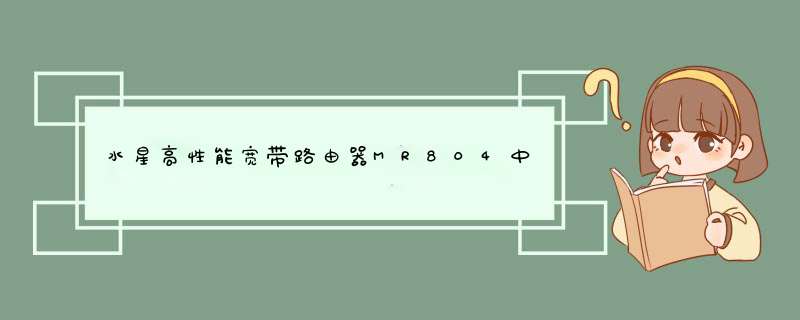




0条评论